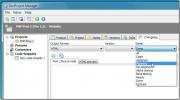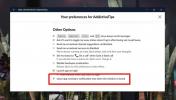Kuidas mikrofoni heli kõlaritesse väljastada Windows 10-s
Kui teil on sobiv varustus, saate korraliku heli salvestamiseks kasutada arvutit Windows 10. Mida te ei pruugi teada, saate seda kasutada ka heli edastamiseks. Te ei vaja selle jaoks spetsiaalset riistvara. Teie sisseehitatud mikrofon ja kõlarid peaksid tegema trikki, kui just eriti hea helikvaliteedi saavutamiseks. Siit saate teada, kuidas saate Windows 10 kõlaritesse mikrofoni heli edastada.
Mikrofon kõlab kõlaritesse
Seda saate teha mikrofoni / kõlariga ühendatud seadme puhul, nagu näiteks sisseehitatud mikrofon või kõlarid või saate oma sisseehitatud mikrofoni segada ja sobitada ning kasutada väliste kõlaritega, juhtmega või Bluetooth. Valik on sinu.
Ühendage seadmed, mida soovite heli levitamiseks kasutada, ja paremklõpsake süsteemisalves kõlariikooni. Valige kontekstimenüüst Helid.
Avanevas aknas Helid minge vahekaardile Taasesitusseadmed. Siin valige kõlarid, millele soovite heli edastada, ja määrake need vaikeseadeks. Kõlarite vaikeseadeks seadmiseks paremklõpsake neid ja valige suvand Määra vaikeseadmeks.

Järgmisena minge vahekaardile Salvestus ja valige mikrofon, millest soovite rääkida / edastada. Enne jätkamist veenduge, et see on vaikesalvestusseadmeks seatud. Vaikimisi mikrofoni määramise protsess on sama, mis kõlarite puhul; paremklõpsake seda ja valige kontekstimenüüst Set as default.
Kui mikrofon on vaikimisi seatud ja valitud salvestusseadmete loendist, klõpsake allosas nuppu Atribuudid. Minge mikrofoni akna atribuutide vahekaardile Kuula. Siin lubage suvand Kuula seda seadet. Klõpsake nuppu Rakenda ja OK. Kõik teie mikrofoni kogutud heli edastatakse kõlaritesse.
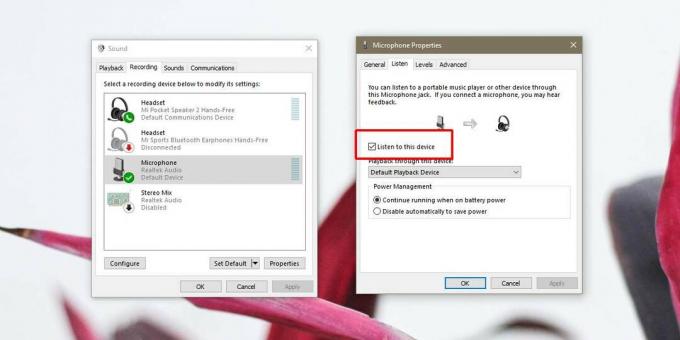
On ütlematagi selge, et võite esineda moonutusi või häireid, eriti kui mikrofon ja kõlarid asuvad üksteise läheduses. Teie kõlarid võivad teie mikrofoni tagasisidet saada ja mikrofoni ei filtreerita taustamüra. Selle põhjuseks on asjaolu, et te ei kasuta heli edastamiseks ühtegi rakendust. Põhimõtteliselt olete oma mikrofoni kõlaritega ühendanud, ilma et nende vahel midagi oleks.
Teie mikrofoni valitud ja kõlarite poolt kuulatava hääle kvaliteedi parandamiseks võite otsida rakendusi, mis on spetsiaalselt loodud heli salvestamiseks / edastamiseks. Sisseehitatud helisalvestus Windows 10-s ei tee trikki. See pole mitte ainult põhiline, vaid ei tee ka heli parandamiseks midagi.
otsing
Viimased Postitused
Hallake tarkvararakenduste arendust DevProject Manager abil
Devprojektijuht on täieõiguslik rakenduste arendamise haldussüsteem...
Kuidas käivitada Windows 10 taustal minimeeritud Slack?
Lõtvusest on saanud üks populaarsemaid rakendusi töökoha suhtlemise...
Salvestage Windowsi ja tööriistapaanide paigutused Visual Studio 2010 perspektiividega
Eclipse'i (kuulsa tarkvara IDE) aknahalduse pistikprogramm nimega P...